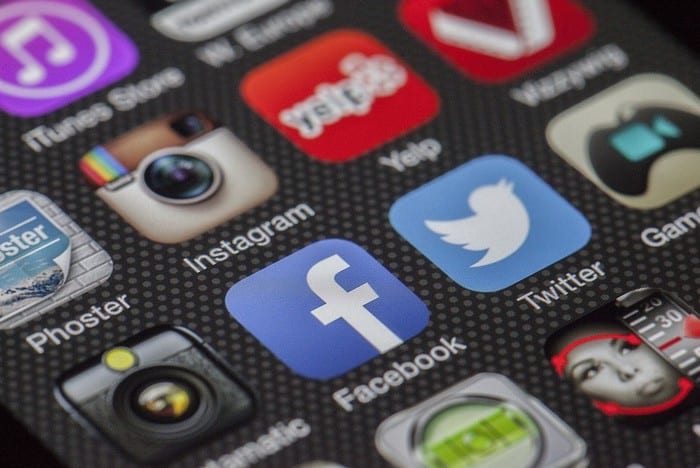Як приховати, за ким ви стежите у Facebook

Дізнайтеся, як приховати свою активність на Facebook, щоб інші не бачили, за ким ви стежите. Відкрийте налаштування конфіденційності та захистіть свою інформацію.
Facebook — це чудова платформа, на якій ви можете спілкуватися з друзями, близькими і далекими. Ви також можете ділитися та переглядати інформацію від багатьох людей по всьому світу. Однак у деяких випадках ваша інформація може бути використана невірно, якщо на неї натрапить особа з поганими мотивами. Кіберзлочинність зростає з загрозливою швидкістю, і краще, якщо ви тримаєте свою особисту інформацію подалі від загального доступу. Добре те, що конфіденційність вашого профілю знаходиться під вашим контролем, і ви можете змінити 5 найважливіших функцій конфіденційності Facebook.
Ви повинні відчувати себе в безпеці, спілкуючись зі своєю онлайн-аудиторією. Маючи впевненість, що лише ті, кому ви хочете переглянути вашу інформацію, її побачать, це дасть вам спокій. Ось деякі з функцій конфіденційності Facebook, які ви можете використовувати у своїх інтересах:
Ця функція дає змогу контролювати, що потраплятиме на вашу хронологію та чи бачитимуть ваші друзі це у своїй стрічці новин. Коли друг позначає вас на фотографії чи публікації, інформацію переглядатимуть ті, хто є у їхньому списку друзів, а також ваш. Однак, зробивши свій вибір після того, як ви клацнете на шкалі часу й тегів, а також виберете параметр «Хто може бачити речі на моїй шкалі часу?», ви можете контролювати конфіденційність таких публікацій. Крім того, ви можете попросити друга, який завантажив зображення, не позначати вас, або оновити налаштування конфіденційності своїх фотографій або альбомів, щоб обмежити, хто може переглядати завантажені фотографії.
З точки зору Facebook, друг — це, як правило, людина, яка надіслала вам запит, і ви підтвердили його, тим самим додавши його до свого списку друзів. Однак не всі у вашому списку друзів можуть бути відомі вам особисто. Крім того, вашим колегам і людям у ваших професійних колах не потрібно надто детально розповідати про ваше суспільне життя. Тому ви повинні мати більше конфіденційності, коли мова йде про інформацію, яку вони повинні переглядати. Ви можете зробити це, оновивши свій список друзів. Ви можете створити сегмент зі списку бажаних друзів, перейшовши у свій профіль, натиснувши «Друзі» та вибравши «Новий список». Хоча це трудомістка вправа, вона вартує зусиль.
Facebook створено, щоб полегшити користувачам пошук один одного та зв’язатися один з одним. Ви можете контролювати, хто бачитиме ваш профіль і зв’язуватися з вами, оновивши налаштування конфіденційності свого профілю. Це можна зробити, перейшовши на вкладку Конфіденційність у розділі Налаштування облікового запису. У цьому розділі ви зможете редагувати параметри, щоб контролювати, хто може бачити ваші матеріали, зв’язуватися з вами, щоб шукати вас за допомогою такої інформації, як ваш номер телефону або адреса електронної пошти.
Справа в тому, що Facebook хотів би, щоб ваша інформація була доступною. Ви вже звикли до питання «Що у вас на думці?». Крім того, у своєму профілі потрібно вказати приватну інформацію, таку як місце проживання, рідне місто, день народження, номер телефону та адреса електронної пошти, а також сімейний стан. Однак ця інформація не обов’язково повинна бути доступною для всіх. Таким чином, ви можете редагувати інформацію свого профілю, відредагувавши налаштування в розділі «Загальні налаштування облікового запису» та у розділі «Моя сторінка».
Facebook застосував використання штучного інтелекту за допомогою функції розпізнавання обличчя. Це означає, що у випадку, якщо є ваша фотографія, завантажена на Facebook іншим користувачем або на сторінці, це запропонує вам або вашим друзям, які мають доступ до фотографії, позначити вас. Ви можете насолоджуватися більшою конфіденційністю, вимкнувши функцію розпізнавання обличчя. Ніхто не зможе відстежити зображення до вашого профілю, якщо ви вимкнете налаштування розпізнавання обличчя.
Ви можете захистити свій профіль Facebook за допомогою цих 5 найважливіших функцій конфіденційності Facebook. Ви можете переглянути інші налаштування облікового запису та оновити їх відповідно до ваших вимог. Ви можете спілкуватися, знаючи, що ваша аудиторія є вашим вибором. Легко і безпечно спілкуйтеся та підключайтеся до Facebook.
Дізнайтеся, як приховати свою активність на Facebook, щоб інші не бачили, за ким ви стежите. Відкрийте налаштування конфіденційності та захистіть свою інформацію.
Досліджуємо причини нерегулярної доставки повідомлень на Facebook та пропонуємо рішення, щоб уникнути цієї проблеми.
Дізнайтеся, як приховати своє прізвище у Facebook за допомогою налаштувань мови та конфіденційності для збереження вашої анонімності.
Як переглянути повну настільну версію сайту Facebook із пристрою Android.
Ніколи не забувайте про день народження завдяки Facebook. Дізнайтеся, як знайти дні народження друзів, щоб вчасно надіслати подарунок.
Досліджуйте спогади на Facebook та дізнайтеся, як їх знайти! Відкрийте для себе цікаві моменти з минулого за допомогою інструменту "Спогади".
У цьому посібнику добре показано, як ви можете заблокувати Facebook доступ до ваших фотографій і захистити вашу конфіденційність.
Якщо Facebook Messenger не відтворює мультимедійні файли, перезапустіть програму, очистіть кеш та перевірте наявність оновлень. Корисні поради.
У цій статті ми розглянемо, як дізнатися, хто поділився вашими дописами у Facebook, а також як змінити налаштування конфіденційності для ваших публікацій.
Скористайтеся цим посібником, щоб дізнатися, як налаштувати звук сповіщень для сповіщень Facebook і обміну повідомленнями.
Дізнайтеся, як легко знайти дні народження своїх друзів на Facebook, щоб не пропустити важливі святкування.
Дізнайтеся, як приховати свої публікації у Facebook від загальнодоступних або друзів завдяки простим налаштуванням конфіденційності.
Дізнайтеся, як приховати свій день народження на Facebook, щоб ніхто не дізнався про цю дату.
У цьому посібнику ми збиралися показати вам, як ви можете заборонити своїм друзям у Facebook бачити вашу активність, лайки та список друзів.
Є два способи, якими ваші друзі у Facebook можуть дізнатися, що ви за допомогою служби знайомств: якщо ви їм скажете, або вони додадуть вас до свого списку закоханих.
Докладні кроки щодо того, як змінити зображення профілю Facebook із браузера на комп’ютері або мобільного пристрою.
Ми покажемо вам, як видалити статус Facebook зі свого комп’ютера, iOS або Android.
Значок Facebook Marketplace – це той, з яким ми всі знайомі – або, принаймні, більшість із нас. Піктограма розташована в центрі екранного меню програми на
Facebook додав деякий час тому функцію переходу в ефір – вона дозволяє вам показувати друзям не просто запис того, що відбувається, а й реальні відеозаписи
Дізнайтеся, як дізнатися, чи хтось заблокував у вас WhatsApp, Instagram або Facebook.
Apple представила iOS 26 – велике оновлення з абсолютно новим дизайном з матового скла, розумнішими можливостями та покращеннями звичних програм.
Студентам потрібен певний тип ноутбука для навчання. Він має бути не лише достатньо потужним для успішного навчання за обраною спеціальністю, але й компактним і легким, щоб носити його з собою цілий день.
У цій статті ми розповімо вам, як відновити доступ до жорсткого диска, якщо він вийшов з ладу. Давайте продовжимо!
На перший погляд, AirPods виглядають як будь-які інші справжні бездротові навушники. Але все змінилося, коли було виявлено кілька маловідомих функцій.
Додавання принтера до Windows 10 просте, хоча процес для дротових пристроїв відрізнятиметься від процесу для бездротових пристроїв.
Як відомо, оперативна пам'ять є дуже важливою апаратною частиною комп'ютера, яка виконує функцію пам'яті для обробки даних і є фактором, що визначає швидкість роботи ноутбука або ПК. У статті нижче WebTech360 ознайомить вас із деякими способами перевірки помилок оперативної пам'яті за допомогою програмного забезпечення у Windows.
Дізнайтеся, як виправити проблему підключення AirPods до Zoom на Mac за допомогою простих рішення.
У сучасну цифрову епоху, коли дані є цінним активом, клонування жорсткого диска в Windows може бути вирішальним процесом для багатьох. Цей вичерпний посібник
Ви стикаєтеся з повідомленням про помилку під час завантаження комп’ютера, у якому йдеться про те, що драйвер WUDFRd не вдалося завантажити на ваш комп’ютер?
Ви відчуваєте код помилки NVIDIA GeForce 0x0003 на робочому столі? Якщо так, прочитайте блог, щоб дізнатися, як швидко та легко виправити цю помилку.